วิธีปลดบล็อกเว็บไซต์ที่ถูกบล็อกโดยผู้ดูแลระบบ
เผยแพร่แล้ว: 2023-01-08ต้องการ ปลดบล็อกเว็บไซต์ที่ถูกบล็อกโดยผู้ดูแลระบบ หรือไม่ ทุกคนมีวิธีการทำสิ่งต่างๆ และนั่นรวมถึงวิธีที่พวกเขาต้องการเข้าถึงอินเทอร์เน็ต สำหรับบางคน หมายความว่าพวกเขาต้องการเข้าถึงเว็บไซต์ที่ถูกบล็อกโดยผู้ดูแลระบบ นี่เป็นเพราะพวกเขาทำงานในสำนักงานที่ห้ามเว็บไซต์บางแห่ง อย่างไรก็ตาม มีขั้นตอนง่ายๆ สองสามขั้นตอนที่คุณสามารถดำเนินการเพื่อปลดบล็อกเว็บไซต์ที่ผู้ดูแลระบบบล็อกได้ ในโพสต์นี้ เราจะดำเนินการตามขั้นตอนเหล่านี้และแสดงวิธีปลดบล็อกเว็บไซต์ที่ผู้ดูแลระบบของคุณบล็อก
สารบัญ
เหตุผลในการบล็อกเว็บไซต์โดยผู้ดูแลระบบ:
ต่อไปนี้คือเหตุผลบางประการสำหรับการบล็อกเว็บไซต์โดยผู้ดูแลระบบ:
- หากเว็บไซต์เข้าถึงเนื้อหาที่ถูกจำกัด จะถูกบล็อก
- หากเว็บไซต์เบี่ยงเบนหรือรบกวนสมาธิของพนักงาน เว็บไซต์นั้นจะถูกห้ามในที่ทำงาน
- เว็บไซต์จะถูกบล็อกหากมีเนื้อหาสำหรับผู้ใหญ่ โดยเฉพาะสำหรับเด็ก เช่น ความรุนแรง ภาพเปลือย ฯลฯ
- หากเว็บไซต์เข้าถึงเนื้อหาที่ผิดกฎหมาย เว็บไซต์อาจถูกจำกัด
- หากเว็บไซต์มีไฟล์หรือสคริปต์ที่เป็นอันตราย เว็บไซต์อาจถูกจำกัด
วิธีปลดบล็อกเว็บไซต์ที่ถูกบล็อกโดยผู้ดูแลระบบ
1. การใช้ VPN
VPN หรือที่เรียกว่า (Virtual Private Network) ใช้เพื่อสร้างการเชื่อมต่อเครือข่ายที่ปลอดภัยเมื่อใช้เครือข่ายสาธารณะ และยังใช้เพื่อซ่อนตัวตนออนไลน์ของเราและเข้ารหัสกิจกรรมทางอินเทอร์เน็ตของเรา
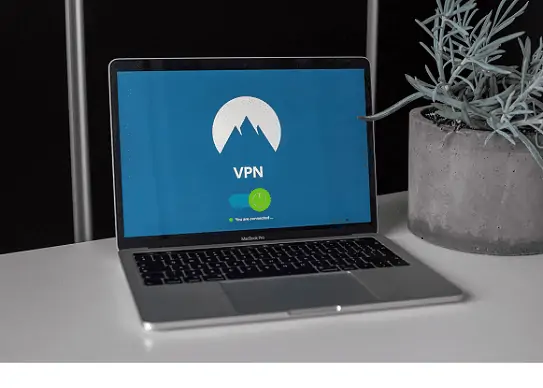
วิธีที่มีประสิทธิภาพที่สุดในการปลดบล็อกเว็บไซต์คือการใช้ VPN VPN (Virtual Private Network) เป็นวิธีที่ใช้กันทั่วไปในการปลดบล็อกเว็บไซต์ VPN ช่วยสร้างเครือข่ายที่ปลอดภัย มันสามารถปกปิดตัวตนออนไลน์ของคุณและเข้ารหัสข้อมูลของคุณ
ประเภทของ VPN
มี VPN มากมาย เช่น NordVPN ( ลิงก์ลดราคาพิเศษ ), Browsec, Zenmate, Hotspot Shield, Windscribe และอีกมากมาย ซึ่งส่วนใหญ่เป็น VPN ฟรีและสามารถเข้าถึงได้ในเบราว์เซอร์ที่ใช้ Chrome ทั้งหมด เช่น Google Chrome, Edge และอีกมากมาย นอกจากนี้ยังสามารถเข้าถึงได้ในเบราว์เซอร์ Opera และ Firefox ให้เราสาธิตขั้นตอนโดยใช้ “Browsec” VPN
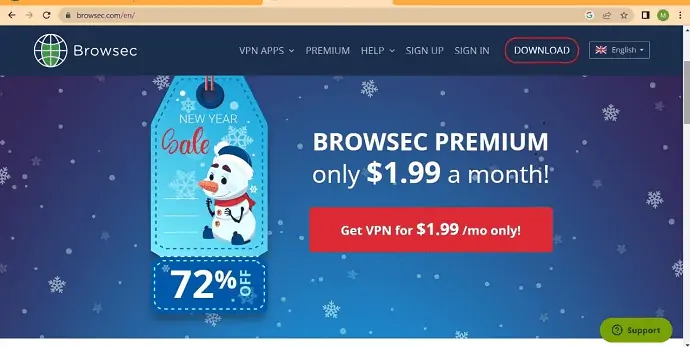
วิธีปลดบล็อกเว็บไซต์โดยใช้ส่วนขยาย VPN
เวลาทั้งหมด: 5 นาที
ขั้นตอนที่ 1: รับ VPN
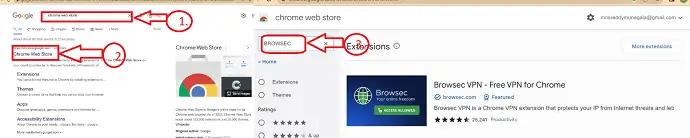
ในการติดตั้ง VPN “Browsec” ให้เปิด Chrome Web Store จากเบราว์เซอร์ของคุณและพิมพ์ “Browsec” ในช่องค้นหา “ส่วนขยาย” ที่มุมบนขวา คุณจะพบผลการค้นหาของ Browsec VPN
ขั้นตอนที่ 2: ติดตั้ง VPN
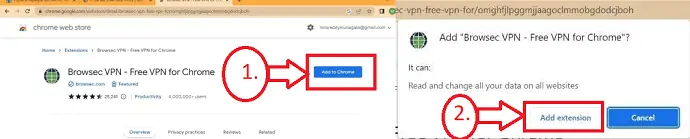
คลิกที่ Browsec VPN จากผลการค้นหาและหน้าต่างใหม่จะปรากฏขึ้น คลิกที่ “เพิ่มไปยัง Chrome” หน้าต่างใหม่จะปรากฏขึ้นและคลิกที่ไอคอน "เพิ่มส่วนขยาย"
ขั้นตอนที่ 4: การเข้าถึง VPN
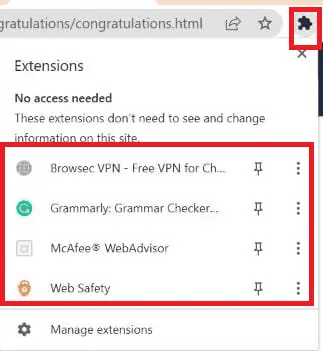
หลังจากคลิกที่ไอคอน “เพิ่มส่วนขยาย” Browsec VPN จะถูกดาวน์โหลดและฝังอยู่ในเมนูส่วนขยายของคุณ คลิกที่ไอคอนส่วนขยายที่มุมบนขวาของเบราว์เซอร์ของคุณ และรายการส่วนขยายที่ติดตั้งในเบราว์เซอร์ของคุณจะปรากฏขึ้น
ขั้นตอนที่ 5: เลือกส่วนขยาย Browsec
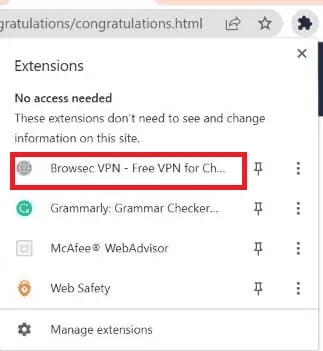
คลิกที่ส่วนขยาย Browsec จากรายการส่วนขยายที่แสดงบนส่วนขยายเบราว์เซอร์ของคุณ คุณจะเห็นอินเทอร์เฟซ Browsec VPN ที่ติดตั้งพร้อมกับรายการเซิร์ฟเวอร์ตำแหน่งเสมือน
ขั้นตอนที่ 6: เข้าสู่ระบบและเข้าถึงเว็บไซต์
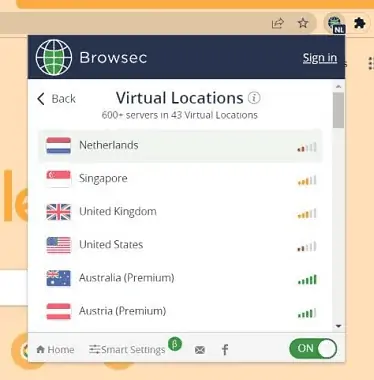
แค่นั้นแหละ! เลือกเซิร์ฟเวอร์ตำแหน่งเสมือนที่คุณต้องการและเข้าถึงเว็บไซต์ที่ถูกบล็อกโดยไม่หยุดชะงัก
จัดหา:
- Google Chrome
เครื่องมือ:
- เรียกดู
วัสดุ: ซอฟต์แวร์
- ที่เกี่ยวข้อง: 9 บริการ VPN ฟรีที่ดีที่สุด
- 11 สุดยอดบริการ VPN ระดับพรีเมียม
2. การใช้พร็อกซีเซิร์ฟเวอร์:
พร็อกซีเซิร์ฟเวอร์ใช้เพื่อท่องอินเทอร์เน็ตแบบส่วนตัวโดยแก้ไขที่อยู่ IP และข้อมูลระบุตัวตนอื่น ๆ ของผู้ใช้ มี 2 วิธีในการบล็อกเว็บไซต์ผ่านพร็อกซีเซิร์ฟเวอร์

วิธีที่ 1: เลิกบล็อกผ่านเว็บไซต์พรอกซี
การเลิกบล็อกผ่านเว็บไซต์พร็อกซีเป็นวิธีที่ง่ายที่สุด คุณสามารถค้นหาเว็บไซต์พร็อกซีจำนวนมากที่ใช้สำหรับปลดบล็อกเว็บไซต์ที่ถูกบล็อก ตัวอย่างเช่น เรามีเว็บไซต์ชื่อ proxysite และ unblock-proxy ขั้นตอนง่ายๆ ด้านล่างนี้ช่วยให้คุณเข้าใจการเลิกบล็อกเว็บไซต์ผ่านไซต์พร็อกซี
- เปิดเบราว์เซอร์ใดก็ได้บนคอมพิวเตอร์ของคุณและไปที่ไซต์พรอกซี ที่นี่ ฉันใช้ “ProxySite.com” เพื่อปลดบล็อกเว็บไซต์ที่ถูกบล็อกโดยผู้ดูแลระบบ
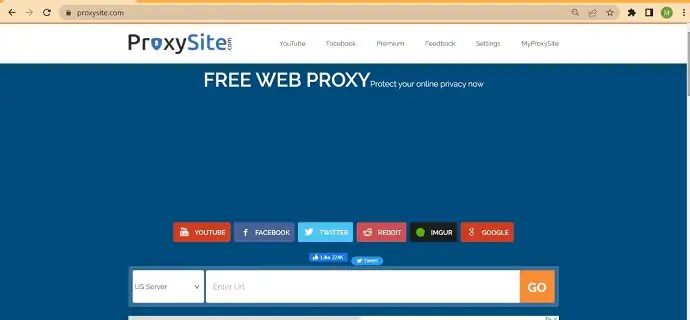
- พิมพ์เว็บไซต์ที่ระบุข้างต้นในแถบค้นหาของเบราว์เซอร์ของคุณ
- คุณจะพบเว็บไซต์พร็อกซีที่ต้องการซึ่งเปิดอยู่บนเบราว์เซอร์ของคุณ และคุณจะพบแถบค้นหาบนเว็บไซต์
- ช่องค้นหานี้ช่วยให้คุณเข้าถึงเซิร์ฟเวอร์จากสถานที่ต่างๆ
- เลือกเซิร์ฟเวอร์ตำแหน่งที่คุณต้องการในตอนแรก
- รับ URL ของเว็บไซต์ที่ต้องเลิกบล็อกและพิมพ์ในช่องค้นหา URL โดยเลือกตำแหน่งเซิร์ฟเวอร์ที่ต้องการซึ่งระบุข้าง URL
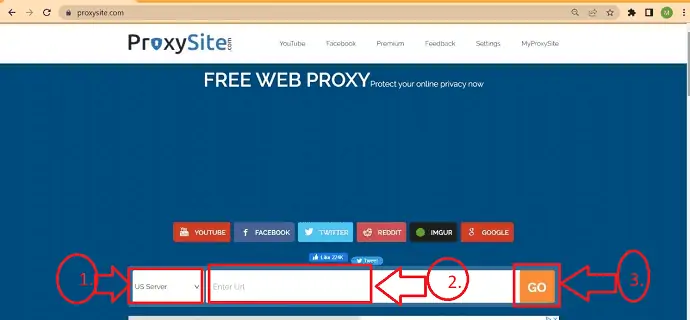
- แค่นั้นแหละ! เว็บไซต์ของคุณไม่ถูกปิดกั้นและสามารถเข้าถึงได้โดยไม่มีการหยุดชะงักใดๆ
วิธีที่ 2: เลิกบล็อกโดยแก้ไขการตั้งค่าเบราว์เซอร์
วิธีนี้แตกต่างจากวิธีข้างต้นอย่างสิ้นเชิง และจะปลดบล็อกเว็บไซต์ด้วยความช่วยเหลือของการเปลี่ยนการตั้งค่าเบราว์เซอร์ของคุณในระบบ ทำตามขั้นตอนที่ระบุด้านล่าง:
- ในการใช้วิธีนี้ คุณต้องได้รับที่อยู่ IP พร็อกซีและพอร์ตในขั้นต้น
- คุณสามารถรับที่อยู่ IP และพอร์ตต่าง ๆ ได้จากบางเว็บไซต์ที่ระบุเช่น "spys"
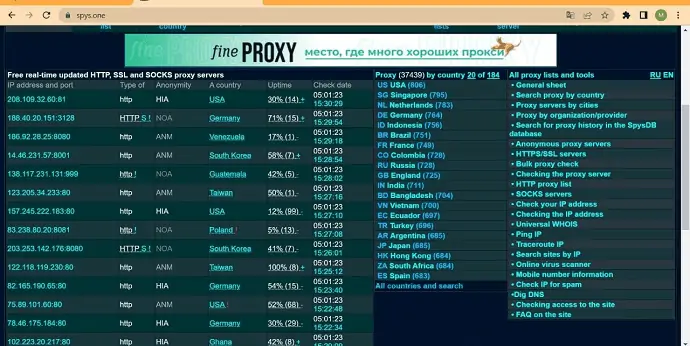
- เปิดเบราว์เซอร์ Chrome และคลิกที่จุดแนวตั้ง 3 จุดที่มุมขวาบนของเบราว์เซอร์
- ป๊อปอัปจะปรากฏขึ้นและคลิกที่ไอคอน "การตั้งค่า" และหน้าต่างใหม่จะปรากฏขึ้นเพื่อคลิกที่ไอคอน "ระบบ"
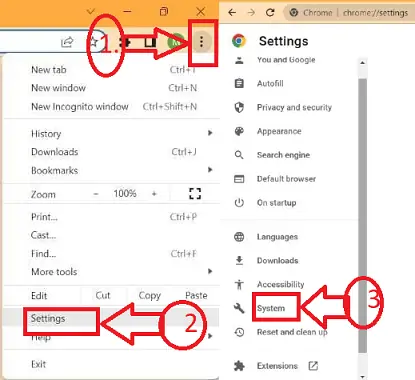
- หน้าต่างใหม่จะเปิดขึ้นและคุณจะพบตัวเลือก “เปิดการตั้งค่าพร็อกซีของคอมพิวเตอร์ของคุณ” คลิกบนหน้าต่างนั้น และคุณจะถูกเปลี่ยนเส้นทางไปยังเมนูเครือข่ายและอินเทอร์เน็ตของระบบ ซึ่งคุณจะพบตัวเลือก “ใช้พร็อกซีเซิร์ฟเวอร์”
- คุณจะพบไอคอนตั้งค่าข้างไอคอน “ใช้พร็อกซีเซิร์ฟเวอร์” คลิกบนไอคอนนั้น
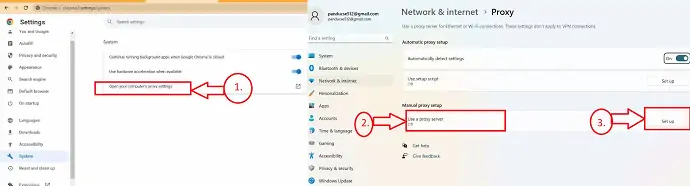
- หน้าต่าง "แก้ไขพร็อกซีเซิร์ฟเวอร์" จะปรากฏขึ้น เปิดพร็อกซีเซิร์ฟเวอร์และคัดลอกที่อยู่ IP และพอร์ตจากเว็บไซต์ “Spys.one”
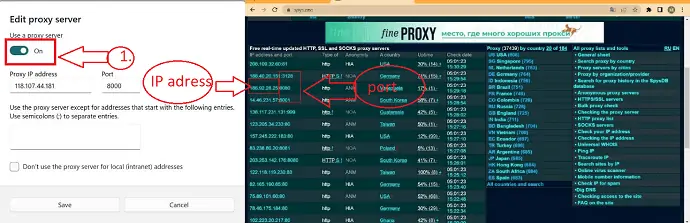
- วางที่อยู่ IP และพอร์ตที่คัดลอกไว้ในพื้นที่ที่ระบุของหน้าต่างแล้วคลิก "บันทึก" เท่านี้ก็เรียบร้อย! และเปิดเว็บไซต์ที่ถูกบล็อกและเข้าใช้งานได้อย่างสะดวกสบาย
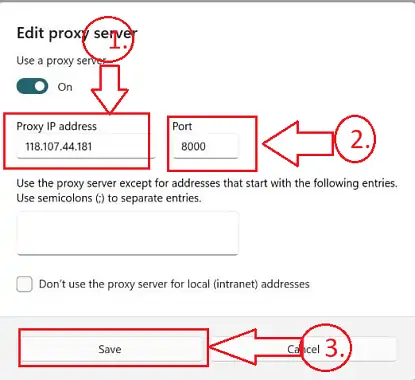
ในทำนองเดียวกัน เราสามารถเข้าถึงการตั้งค่าพร็อกซีในเบราว์เซอร์อื่นๆ เช่น Mozilla และ Opera โดยทำตามขั้นตอนเดียวกันข้างต้น
บทสรุป:
บางครั้ง คุณอาจต้องปลดบล็อกเว็บไซต์ที่ถูกบล็อกโดยผู้ดูแลระบบ นี่อาจเป็นงานที่ยาก แต่ด้วยความช่วยเหลือจากบล็อกโพสต์ของเรา คุณสามารถปลดบล็อกเว็บไซต์และเข้าถึงเว็บไซต์เหล่านั้นได้อย่างง่ายดาย สิ่งที่คุณต้องทำคือทำตามขั้นตอนง่าย ๆ ของเรา แล้วคุณจะเลิกบล็อกเว็บไซต์ได้ในเวลาไม่นาน เราหวังว่าสิ่งนี้จะช่วยได้ และขอให้คุณโชคดี!
ฉันหวังว่าบทช่วยสอนนี้จะช่วยคุณใน การปลดบล็อกเว็บไซต์ที่ถูกบล็อกโดยผู้ดูแลระบบ โปรดแจ้งให้เราทราบผ่านส่วนความคิดเห็นหากคุณต้องการพูดอะไร หากคุณชอบบทความนี้ โปรดแชร์และติดตาม WhatVwant บน Facebook, Twitter และ YouTube สำหรับเคล็ดลับทางเทคนิคเพิ่มเติม
- ที่เกี่ยวข้อง : 8 ไซต์เพลงที่เลิกบล็อกที่ดีที่สุดเพื่อเพลิดเพลินกับเสียงเพลงได้ทุกที่
- 2 วิธีในการเลิกบล็อกเพื่อนบน Facebook
- วิธีเลิกบล็อกแอพ Telegram Messenger ในรัสเซีย จีน อินโดนีเซีย ฯลฯ
คำถามที่พบบ่อย
ฉันจะทำให้ Chromebook ของโรงเรียนเลิกบล็อกเว็บไซต์ได้อย่างไร
ไปที่การตั้งค่า Chrome คลิกลิงก์ "บล็อกไซต์" ใต้ "การจำกัดเนื้อหา" คลิกปุ่ม "เพิ่มไซต์" หลังจากป้อน URL ของเว็บไซต์ในช่อง "URL"
ฉันจะกำจัดผู้ดูแลระบบบน Chromebook ได้อย่างไร
เลือกโปรไฟล์ที่คุณต้องการลบออกจากหน้าลงชื่อเข้าใช้ Chromebook เลือกลูกศรลงถัดจากชื่อโปรไฟล์ เลือกลบผู้ใช้รายนี้ เลือกลบผู้ใช้รายนี้ออกจากป๊อปอัปที่ปรากฏขึ้น
เบราว์เซอร์ใดที่สามารถเข้าถึงเว็บไซต์ต้องห้ามได้?
เลิกบล็อกเว็บไซต์ต้องห้ามโดยใช้เบราว์เซอร์ของ Tor เพื่อตอบสนองต่อการปราบปรามทางออนไลน์ เบราว์เซอร์ Tor เป็นเครื่องมือไม่เปิดเผยตัวตนทางอินเทอร์เน็ตแบบโอเพ่นซอร์สฟรี IP ของคุณถูกซ่อนจากเซิร์ฟเวอร์ปลายทาง และ IP ของเซิร์ฟเวอร์ปลายทางถูกซ่อนจาก ISP ของคุณโดยการส่งข้อมูลของคุณผ่านเครือข่ายของเซิร์ฟเวอร์อาสาสมัคร
ฉันจะปิดการใช้งานข้อจำกัดการดูแลระบบของ Chrome ได้อย่างไร
เข้าถึงอินเทอร์เฟซผู้ดูแลระบบของ Google โดยเข้าสู่ระบบ ไปที่บัญชีเมนูในคอนโซลผู้ดูแลระบบ หากต้องการแก้ไขบทบาท ให้คลิกลิงก์สำหรับบทบาทนั้น สลับเป็นสิทธิพิเศษ เลื่อนไปที่บริการในสิทธิ์ของคอนโซลผู้ดูแลระบบ เลือกแต่ละสิทธิ์ที่คุณต้องการให้ผู้ใช้ในบทบาทนี้มีโดยทำเครื่องหมายในช่องที่เหมาะสม
